Общие сведения
Запуск процедуры распознавания изображения осуществляется непосредственно АРМ НЕЙРОСС Доступ. Изображение может быть получено непосредственно со сканера или загружено из файла. Распознанные значения предъявляются оператору для проверки и коррекции, затем загружаются в форму владельца пропуска. Также к форме владельца пропуска может быть приложено исходное изображение документа либо его части (например, подпись владельца).
Впоследствии все загруженные изображения (а также файлы других форматов) можно просмотреть, переименовать для удобства систематизации, а также скачать на компьютер АРМ. Количество и формат файлов не ограничивается.
Для распознавания изображений непосредственно со сканера, рабочее место должно быть оснащено устройством сканирования. Поддерживаются интерфейсы WIA и TWAIN.
Подготовка к настройке
Перед началом настройки ответьте на несколько вопросов:
| Содержит ли лицензия на Платформу НЕЙРОСС разрешение на распознавание документов? | Параметры текущей лицензии можно проверить в разделе Основные настройки. Лицензируется количество рабочих мест, на которых должна быть доступна функция распознавания документов. |
| Есть ли у вас HASP-ключ защиты с лицензией на использование ABBYY PassportReader SDK | HASP-ключ с лицензией, а также требуемое программное обеспечение вы можете приобрести в комплекте к лицензией на Платформу НЕЙРОСС, либо обратившись в компанию ABBYY напрямую. |
| Есть ли у вас шаблон формы владельцев пропусков, содержащий функционал управления документами? | Вы можете всегда запросить шаблон стандартной формы владельца пропуска, дополненный возможностью управления документами. При использовании кастомизированной формы, отредактируйте её самостоятельно, дополнив требуемым полем, или обратитесь к специалистам. |
Порядок настройки
Настройка оборудования
- Подключите сканер документов (поддерживаются как локальные, так и сетевые сканеры и МФУ).
- Проверьте доступность сканера на компьютере АРМ.
- Подключите HASP-ключ защиты в USB-порт компьютера АРМ (при лицензировании по аппаратному идентификатору).
Установка ABBYYPassportReaderSDK
- Запустите ABBYYPassportReaderSDK.msi с CD-диска, поставляемого в комплекте с ключом. В окне приветствия нажмите на кнопку Далее.
- Примите условия лицензионного соглашения, нажмите на кнопку Далее.
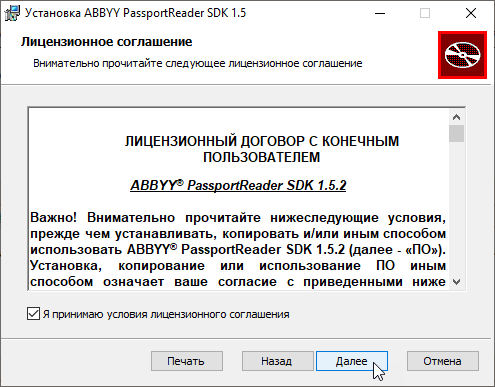
- В следующем окне:
- Измените, при необходимости, папку установки;
- Оставьте установленным флаг «Устанавливать примеры», если хотите протестировать сервис распознавания в отрыве от АРМ НЕЙРОСС Доступ, в противном случае, снимите флаг.
- В поле CustomerProjectID введите идентификатор ключа (Customer project), предоставленный вам в комплекте с ключом (не серийный номер!).
- В поле Использовать аппаратный ключ защиты снимите флаг, если лицензирование осуществляется по файлу лицензии (без использования аппаратного ключа).
- Нажмите Далее.
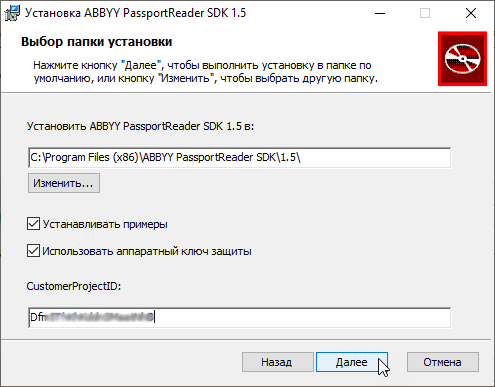
- В следующем окне нажмите на кнопку Установить. Дождитесь окончания процедуры установки.
Удалите файл защиты, расположенный по указанному ниже адресу, если ABBYYPassportReaderSDK был установлен в папку по умолчанию, либо найдите и удалите этот файл в выбранной вами папке установки.
C:\Program Files (x86)\ABBYY PassportReader SDK\1.5\Engine\Bin\Protection.Developer.dll
Необходимость удаления файла Protection.Developer.dll является временной мерой. Требуется для версии не выше 1.5.
При лицензировании без аппаратного ключа защиты
- Скачайте файл LicensingSettings по ссылке https://contentai.bitrix24.ru/~v1cT7.
- если в указанных ниже папках нет файла с названием LicensingSettings, скачанный файл нужно поместить в указанные папки.
- если файл существует, то следует его отредактировать, добавив раздел
<Debug>из скачанного файла в раздел<LicensingSettings>существующего файла.
- Файл может быть размещен в двух местах:
Наиболее частое размещение (по умолчанию) файла в папке установки локального сервиса лицензирования.
32-битная ОС: %CommonProgramFiles%\ABBYY\SDK\12\Licensing\ 64-битная ОС: %CommonProgramFiles(x86)%\ABBYY\SDK\12\Licensing\
Иногда требуется переопределить параметры работы локального сервиса лицензирования (локальный сервис лицензирования общий для продуктов FRE 12, FCE 12 и PassportReader 1.5.2), тогда файл размещается в папке с исполняемыми модулями продукта.
Расположение (по умолчанию, может быть изменено в процессе установки):При совпадении битности ОС и продукта: %ProgramFiles%\ABBYY PassportReader SDK\1.5\Engine\bin При установке 32-битного продукта на 64-битную ОС: %ProgramFiles(x86)%\ABBYY PassportReader SDK\1.5\Engine\bin
Далее продолжите активацию в штатном режиме.
Менеджер лицензионных ключей
Запустите менеджер лицензионных ключей. Ярлык запуска расположен в меню пуск в папке ABBYY PassportReader SDK. Проверьте, что параметры лицензии успешно считаны с HASP-ключа. При лицензировании по лицензионному коду, нажмите на кнопку Activate License… и введите код лицензии.
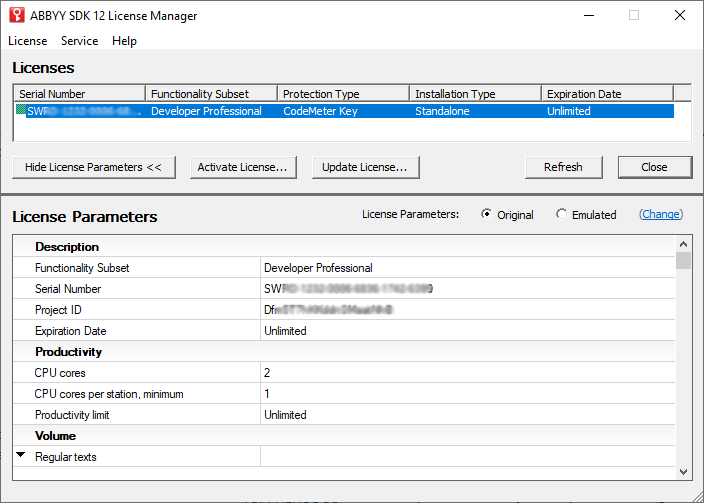
Тест сервиса
Вы можете протестировать сервис распознавания. Для этого запустите приложение «Пример (оконный интейфейс)» из папки ABBYY PassportReader SDK меню Пуск.
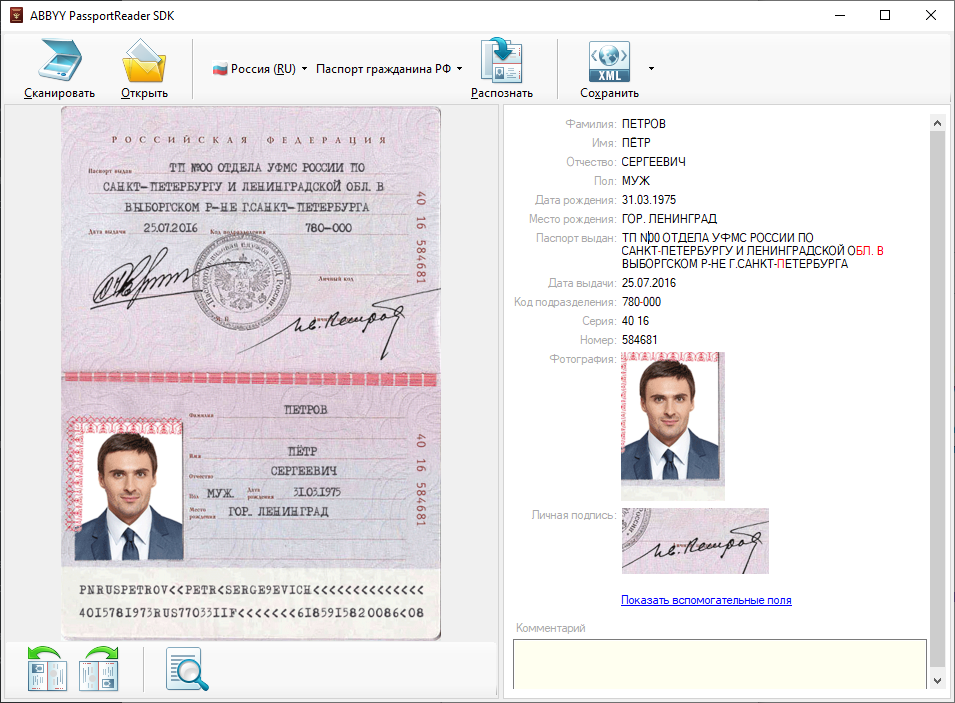
Настройка АРМ НЕЙРОСС Доступ
- Запустите АРМ НЕЙРОСС Доступ. Авторизуйтесь с учётной записью пользователя с правами администрирования АРМ НЕЙРОСС Доступ: требуется право общего конфигурирования и право администрирования раздела Персонал, — либо авторизуйтесь под учётной записью root. Подробнее о настройке учётных записей см. в разделе Управление пользователями.
- Загрузите подготовленный шаблон владельцев пропусков для требуемой папки пропусков. Описание приведено в разделе Настройка форм ввода данных.
- Активируйте лицензии на управление документами и на распознавание документов на данном АРМ, для этого в АРМ НЕЙРОСС Доступ перейдите к разделу
 Настройки АРМ и включите функции АРМ с функцией управления документами, АРМ с функцией распознавания документов.
Настройки АРМ и включите функции АРМ с функцией управления документами, АРМ с функцией распознавания документов.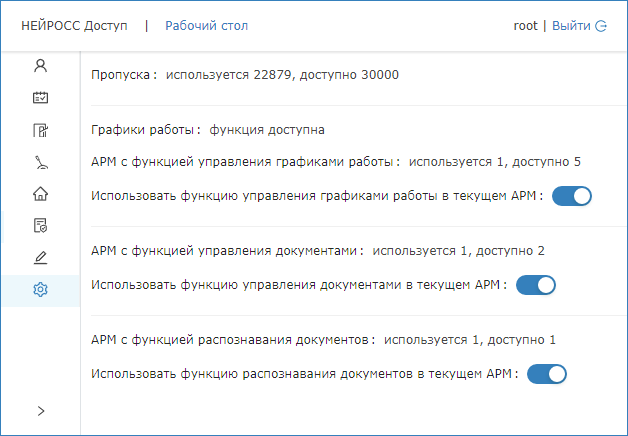
- Ознакомьтесь с порядком работы с сервисом распознавания и добавления документов. Описание процедуры приведено в разделе Управление пропусками.